为什么电脑显示未安装音频设备
当我们使用电脑时,有时候会碰到电脑显示未安装音频设备或者提示未安装音频输出设备的情况,这种问题一般是由于驱动程序未正确安装或者硬件故障引起的。在遇到这种情况时,我们可以尝试重新安装音频驱动程序或者检查音频输出设备的连接是否正常。也可以通过设备管理器来查看和解决问题。通过一些简单的方法和步骤,我们可以很容易地解决电脑未安装音频设备的问题,让我们的电脑恢复正常使用。
步骤如下:
1.首先检查音频设备驱动是否损坏,在桌面“计算机”图标上右键。选择“属性”,在系统属性窗口,选择“设备管理器”。
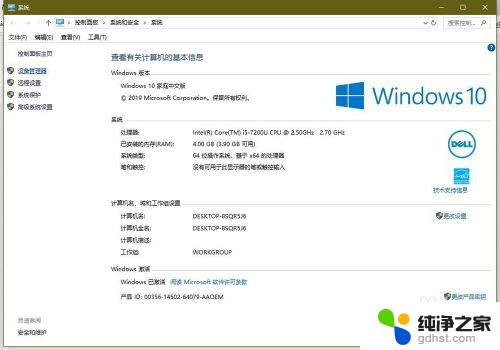
2.进入设备管理器后,打开“声音。视频和游戏控制器”,看看下面的声音设备前面有没有黄色警示标志,如果有,则表明驱动损坏,就要更新驱动。
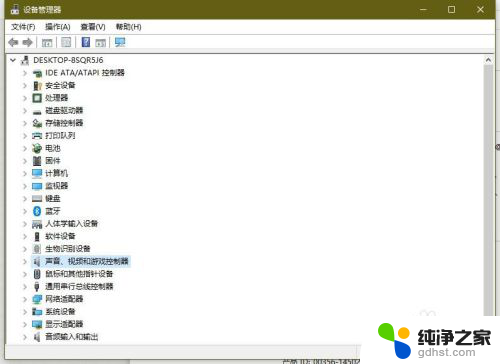
3.更新驱动方法有两种,一种是有驱动光盘或有备份的驱动。可以在声音设备上右键,选择“更新驱动设备软件”,然后按步骤进行更新。
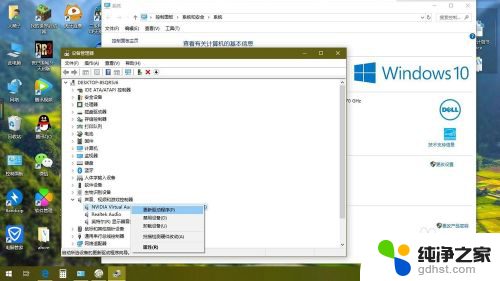
4.如果没有驱动光盘或备份,则到网上下载驱动精灵软件,安装后,由软件自动更新。
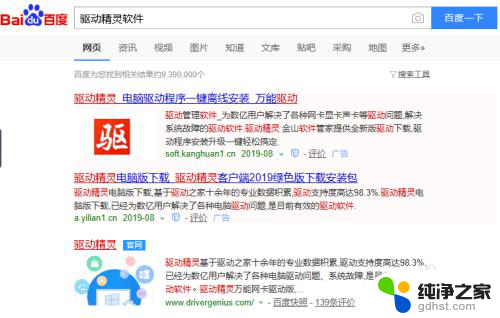
5.如果在设备管理器中的声音设备驱动是好的,则是系统设置有问题,用如下方法解决。右键点击任务栏小喇叭图标,选择“播放设备”。
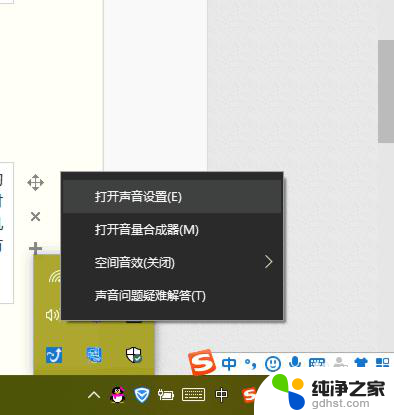
6.在“播放”选项卡界面,就会显示“未安装音频设备”,右键选择“显示禁用设备”。出现“扬声器”和“耳机”选项,这时要点击右键,然后启用。最后保存设置即可。
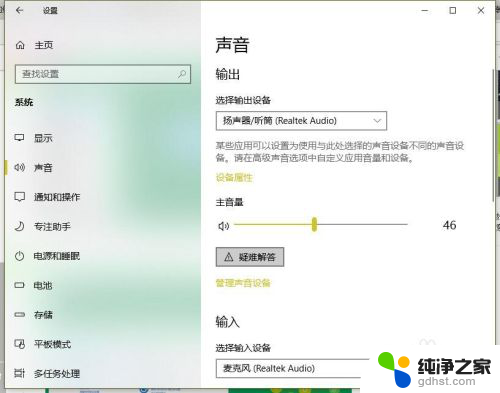
以上就是为什么电脑显示未安装音频设备的全部内容,如果您遇到这种情况,您可以按照以上方法来解决,希望这些方法对大家有帮助。
- 上一篇: 新电脑怎么用u盘装系统
- 下一篇: win11c盘100g剩多少才合适
为什么电脑显示未安装音频设备相关教程
-
 电脑突然显示未安装音频设备
电脑突然显示未安装音频设备2024-05-04
-
 笔记本没声音显示未安装音频设备怎么回事
笔记本没声音显示未安装音频设备怎么回事2024-03-22
-
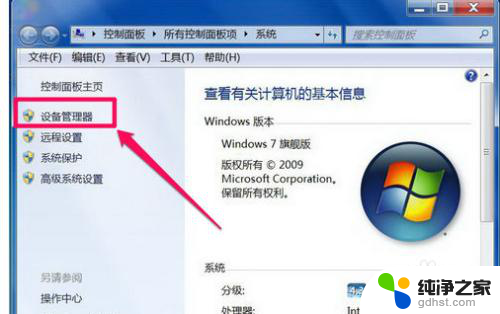 电脑显示未启用音频输出设备怎么办
电脑显示未启用音频输出设备怎么办2023-12-26
-
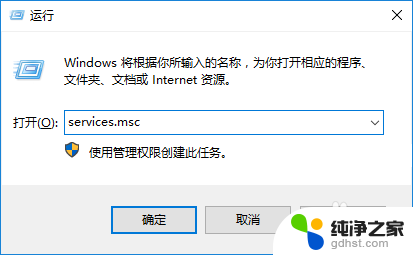 为什么电脑显示打印机未安装
为什么电脑显示打印机未安装2024-05-02
系统安装教程推荐